Motherboard-layout 2. installieren der cpu, Deutsch, Asus a8v-vm – Asus A8V-VM User Manual
Page 5: A8v-vm
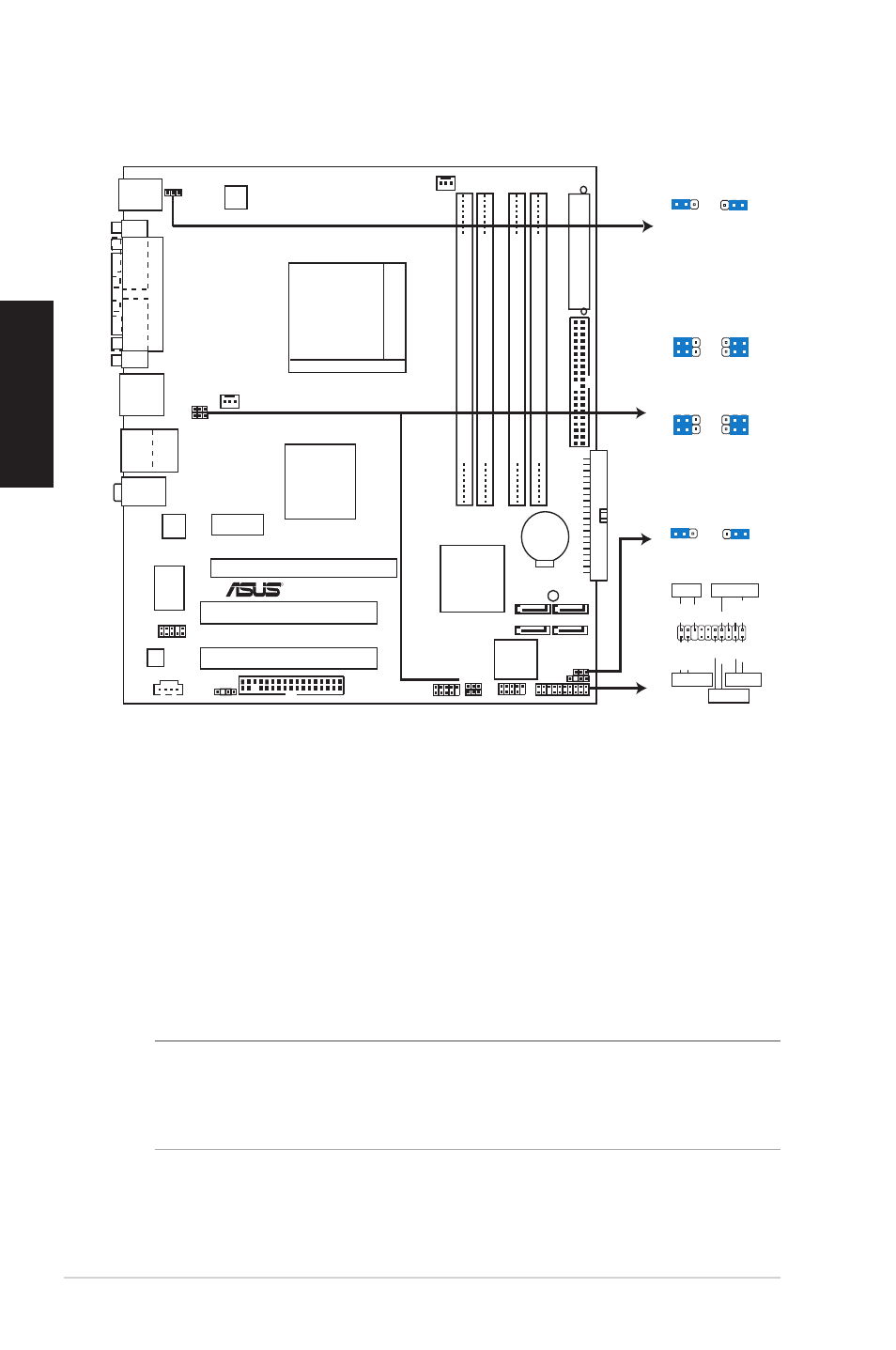
ASUS A8V-VM
Deutsch
1.
Motherboard-Layout
2.
Installieren der CPU
Folgen Sie bitte den nachstehenden Schritten, um eine CPU zu installieren.
1. Suchen Sie auf dem Motherboard den 939-pol. ZIF-Sockel.
3. Positionieren Sie die CPU oberhalb des Sockels, so dass die CPU-Ecke
mit dem goldenen Dreieckzeichen auf der Sockelecke mit dem kleinen
Dreieck liegt.
4. Stecken Sie die CPU vorsichtig in den Sockel, bis sie einrastet.
2. Heben Sie den Sockelhebel bis zu einem Winkel von 90 Grad hoch.
WARNUNG!
Die CPU passt nur in eine Richtung ein. Stecken Sie die CPU nicht mit übermäßiger
Kraft in den Steckplatz ein, um ein Verbiegen der Sockelkontaktstifte und Schäden
an der CPU zu vermeiden.
5. Wenn die CPU eingesteckt ist, drücken Sie den Sockelhebel herunter, um
die CPU zu fixieren. Der Hebel rastet mit einem Klicken an der Seite ein,
wenn er korrekt heruntergedrückt wurde.
SOCKET
939
VIA K8M890
VIA VT8251
DDR DIMM_A1(64 bit,184-pin module)
DDR DIMM_A2(64 bit,184-pin module)
DDR DIMM_B1(64 bit,184-pin module)
DDR DIMM_B2(64 bit,184-pin module)
PCIEX16
PCIEX1_1
PCI1
PCI2
SUPER
I/O
Audio
Realtek
4Mb Flash
ROM
A8V-VM
CR2032 3V
Lithium Cell
CMOS Powe
R
SATA3
SATA4
SATA2
SATA1
EA
TXPWR
PR
I_
ID
E
CPU_FAN
CHA_FAN
ATX12V
USBPW12
USBPW34
USBPW78
USBPW56
CLRTC
SEC_IDE
CHASSIS
PANEL
USB78
USB56
FLOPPY
SPDIF_OUT
CD
AAFP
KBPWR
PS/2KBMS
T: Mouse
B: Keyboard
COM1
PARALLEL
POR
T
VGA
Below:Mic In
Center:Line Out
Top:Line In
RJ-45
Top:
USB3
USB4
Bottom:
F_USB12
SB_PWR
3
2
2
1
3
2
2
1
USBPW12
USBPW34
+5V
(Default)
+5VSB
USBPW78
USBPW56
+5V
(Default)
+5VSB
CLRTC
Normal
Clear CMOS
(Default)
2 3
1 2
CLRTC
Normal
Clear CMOS
(Default)
2 3
1 2
(Default)
+5V
+5VSB
KBPWR
2 3
1 2
Requires an ATX power supply.
PANEL
PLED-
PWR
+5V
Speaker
Ground
RESET
Ground
Reset
Ground Ground
PWRSW
PLED+
IDE_LED-
IDE_LED+
IDE_LED
PLED
SPEAKER
